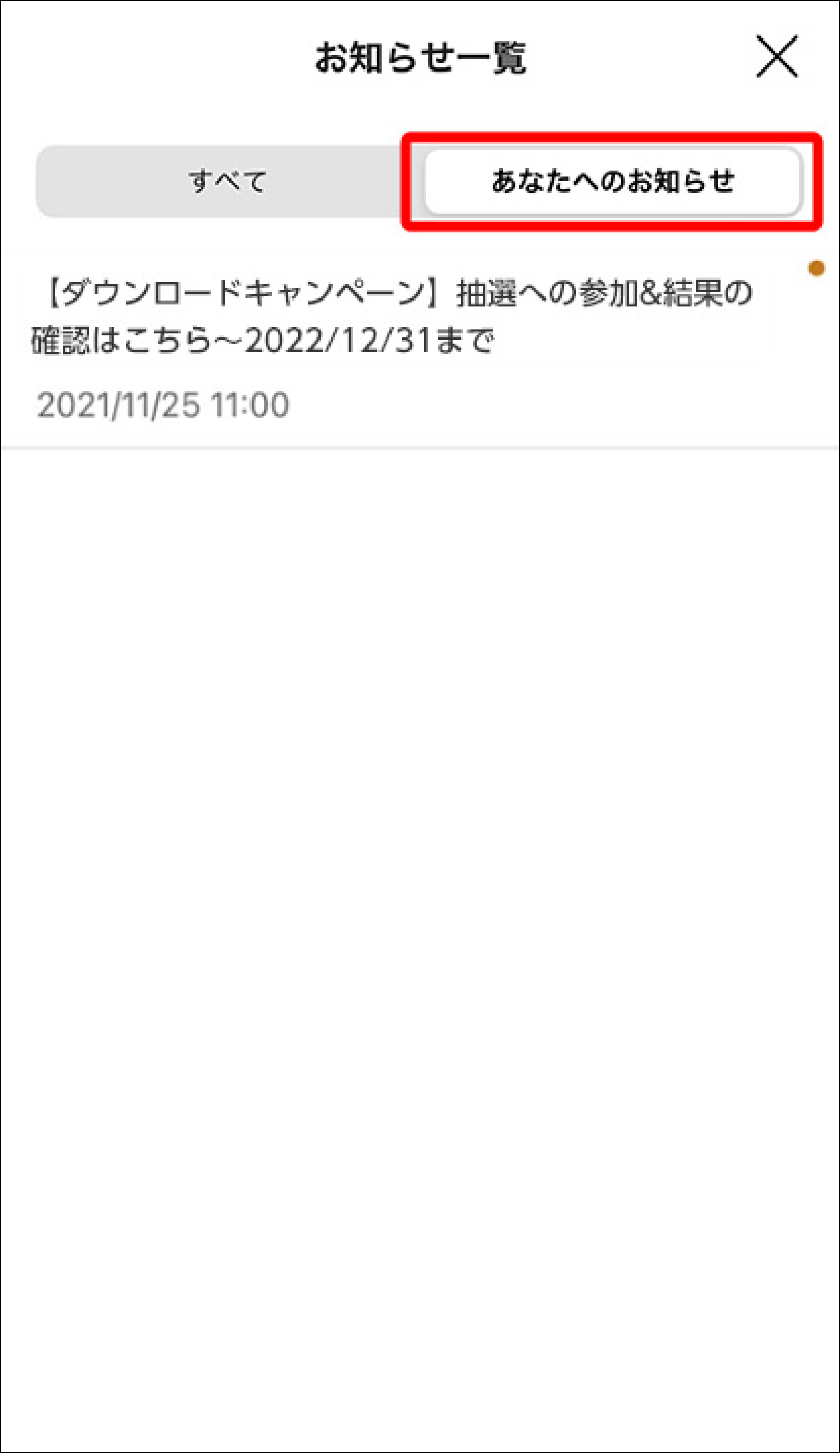CLUB Panasonicアプリの使い方
ログイン・会員情報登録
商品登録・マイ家電
活用・確認
1 アプリを起動し「はじめる」をタップ

2 メールアドレスとパスワードを入力して「ログインする」
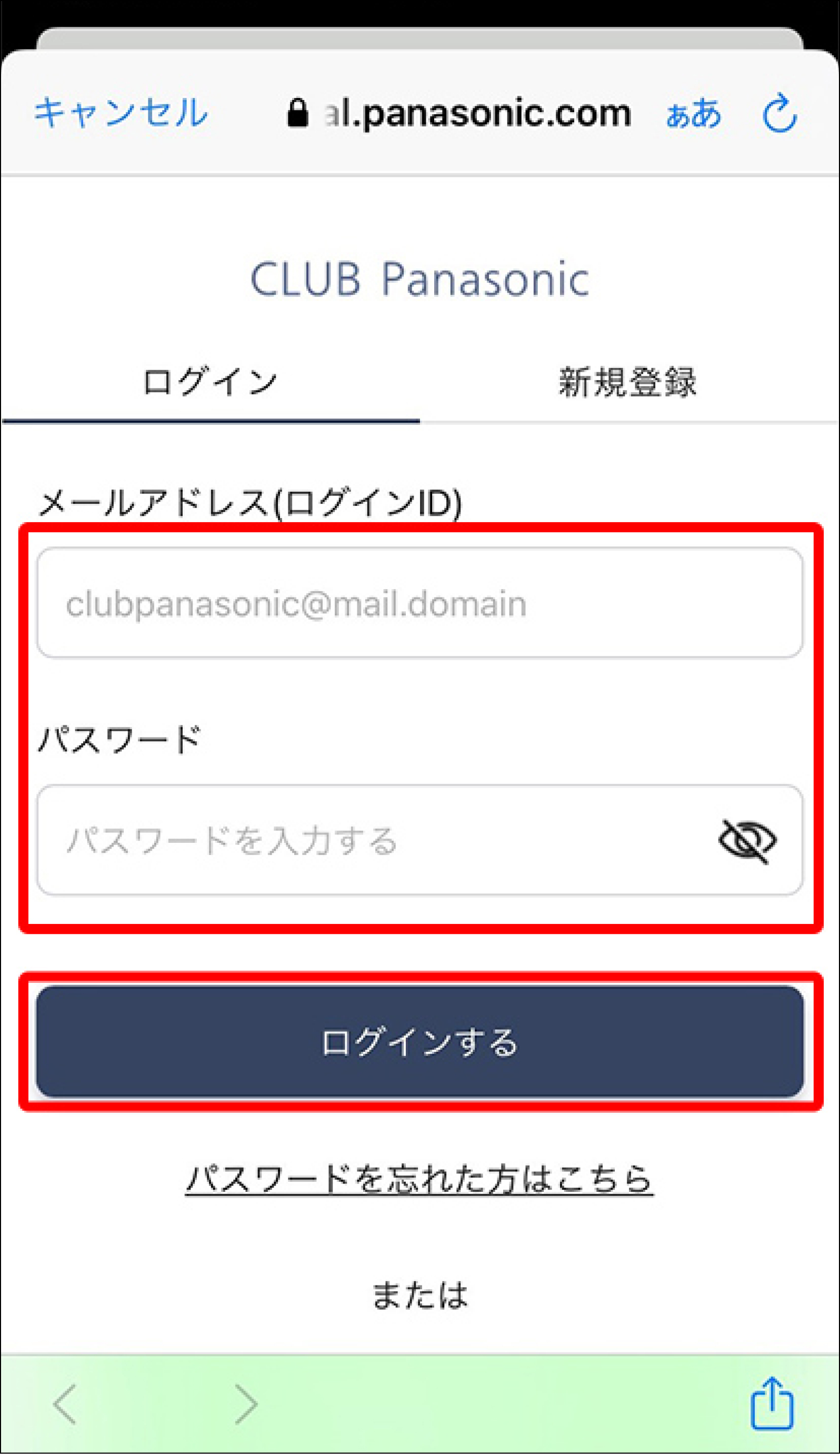
1 アプリを起動し「はじめる」をタップ

2 「続ける」をタップ
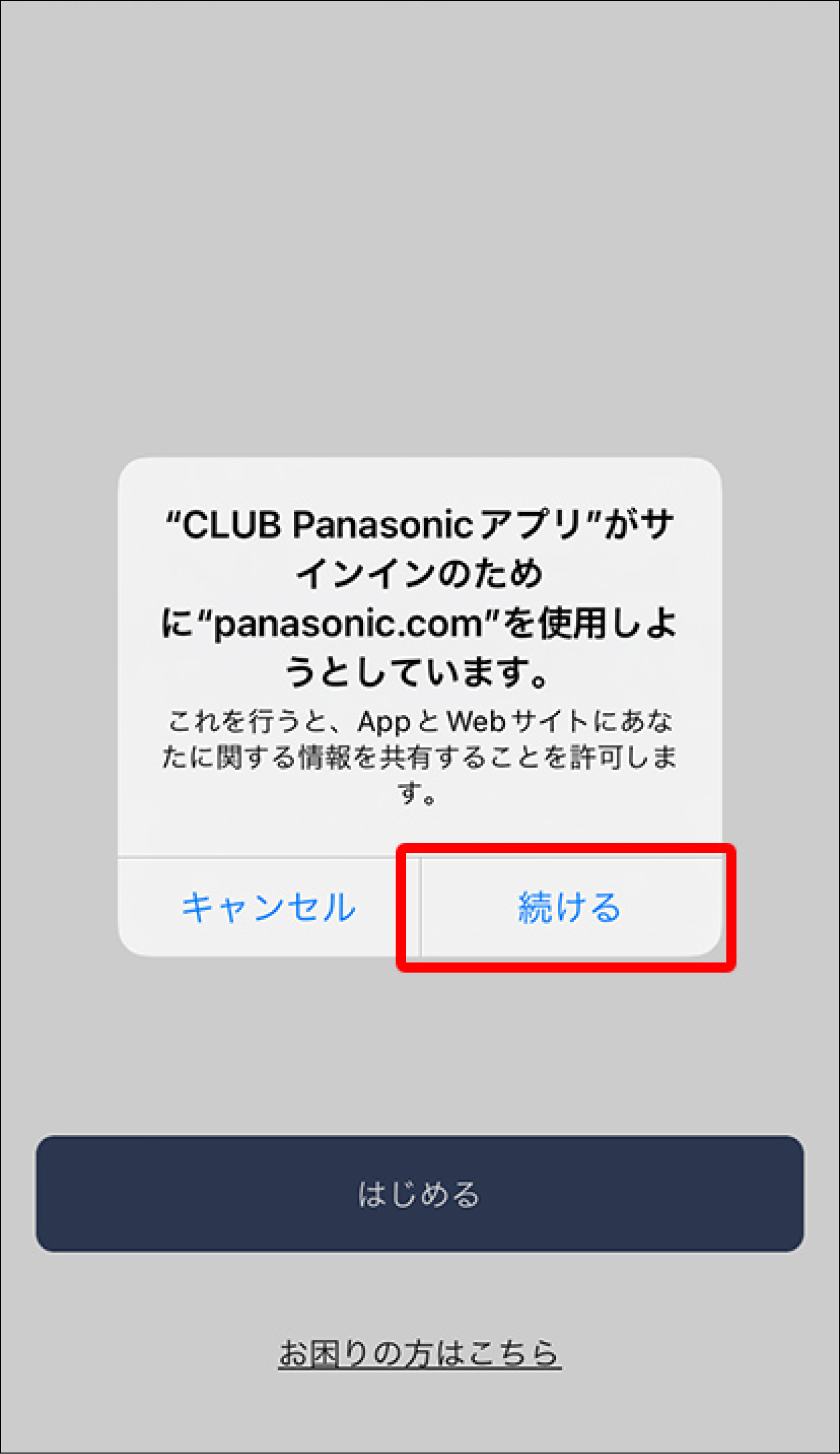
3 「新規登録」をタップし※1、必要事項を入力して「新規登録を続ける」※2
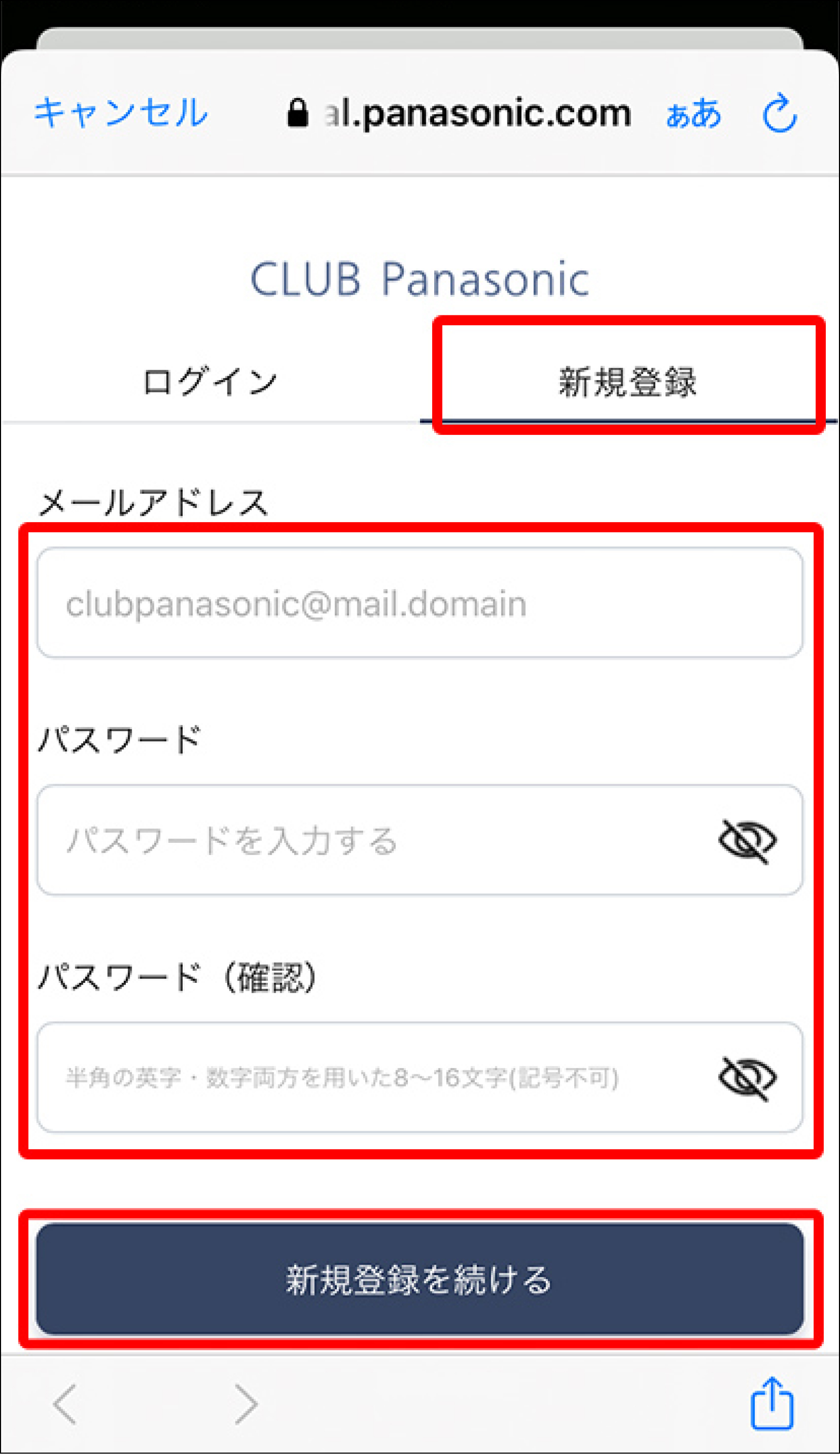
4 利用規約への同意などにチェックをいれて「確定」をタップ
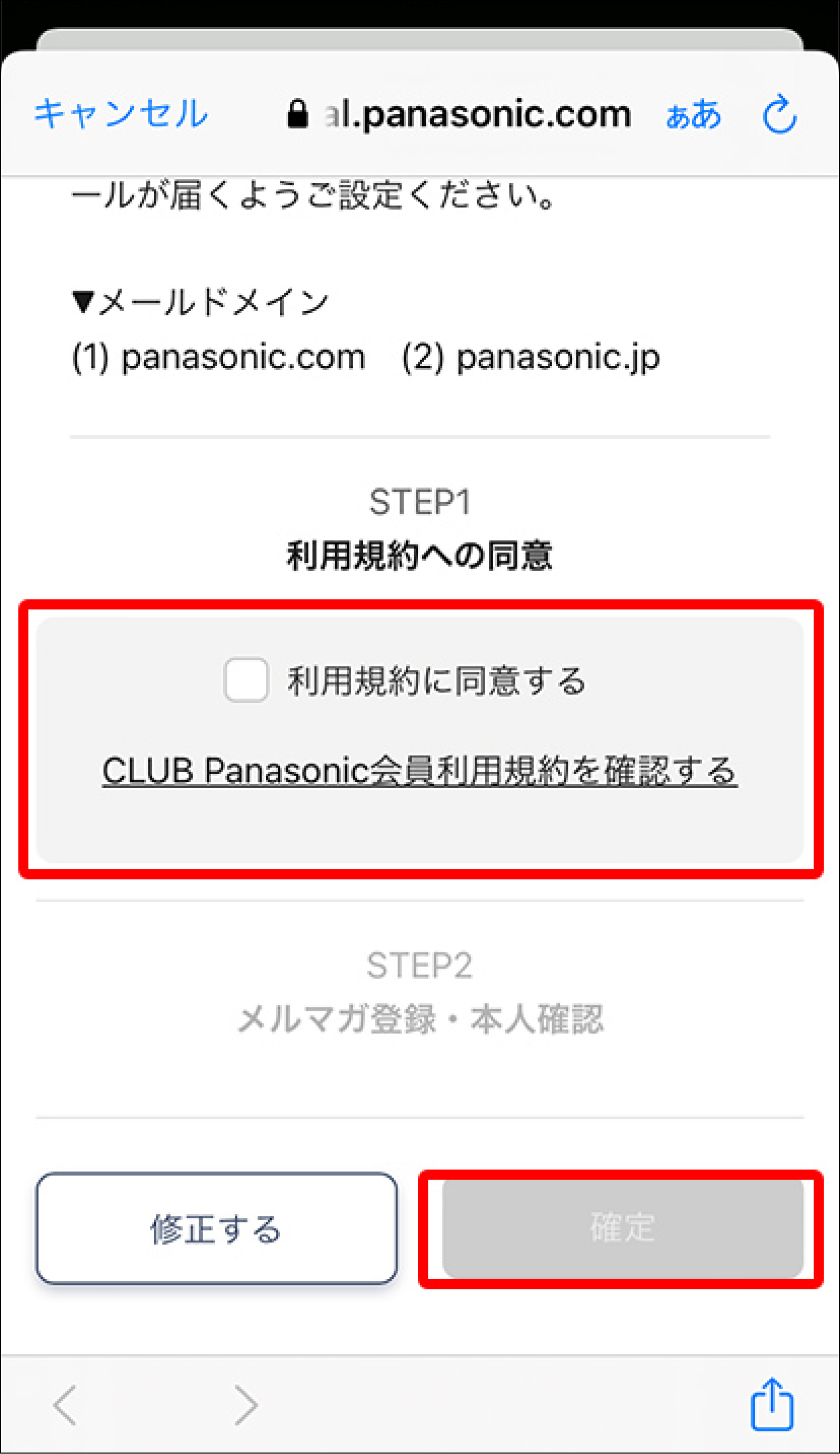
5 メールが届いたらURLをタップ

6 「続ける」をタップしアプリにログイン

7 2段階認証設定のための電話番号を入力し、届いた認証コードを入力後「続ける」をタップ※3
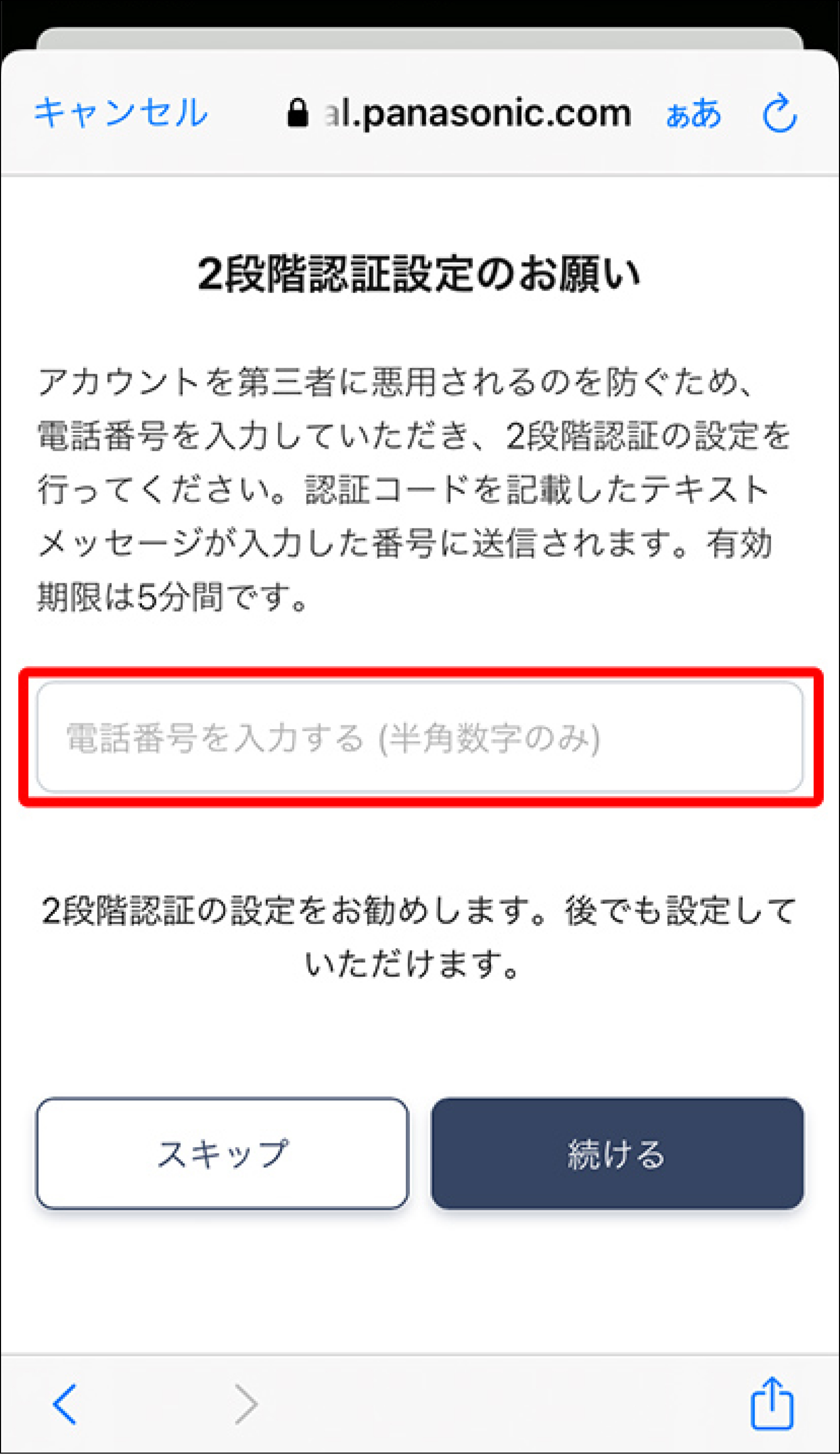
8 アプリで利用規約を確認して同意
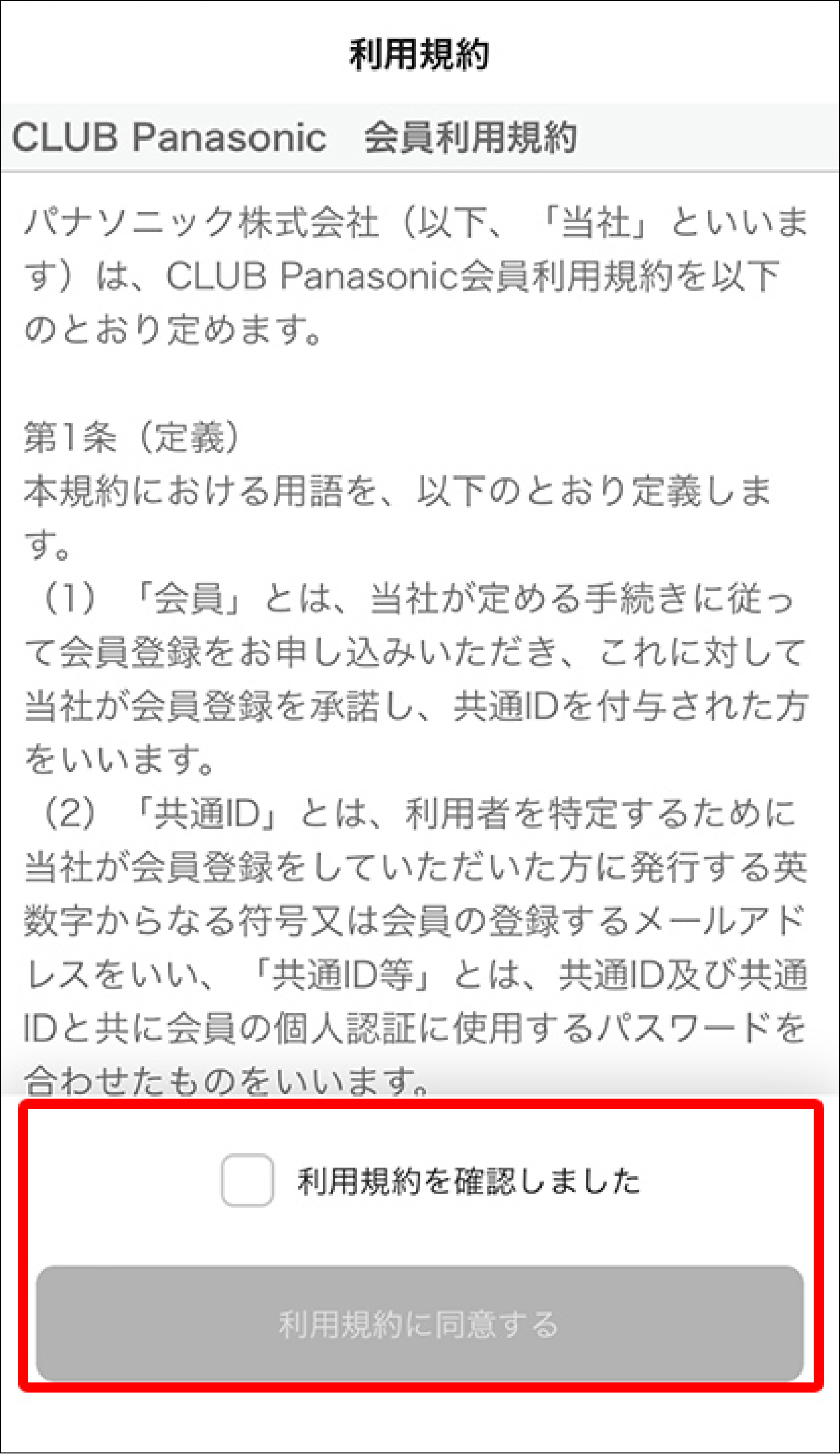
- CLUB Panasonic Webサイト等ですでに会員登録がお済みのかたは「ログイン」をご利用ください。
- ソーシャルネットワークサービスのアカウントIDを使って新規登録することも可能です。
- 後から追加することも可能です。
1 ホーム画面の「マイページ」をタップ

2 画面右上の「編集」をタップ
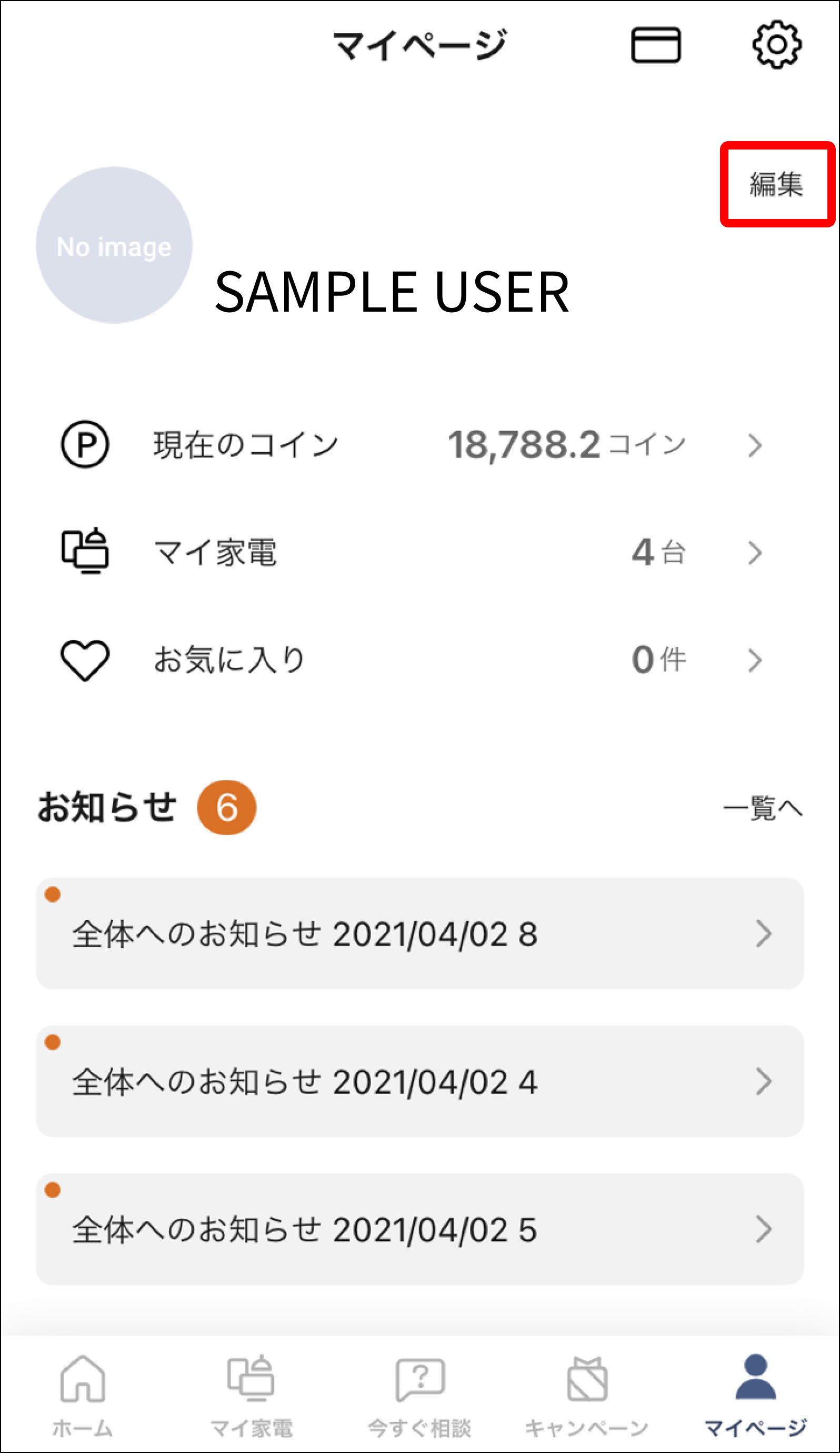
3 「登録情報の変更・確認」をタップ

4 変更したい項目をタップ
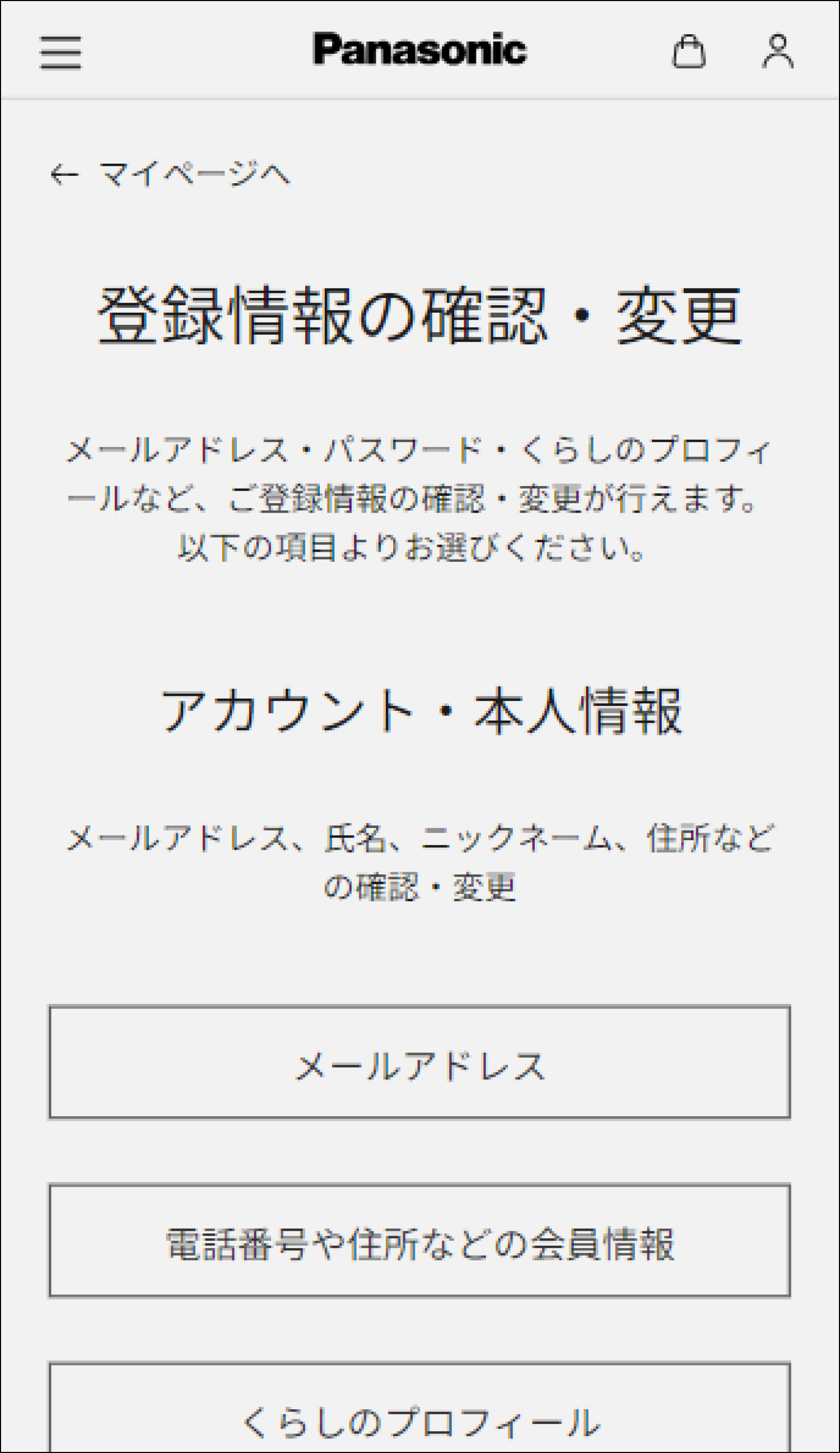
1 ホーム画面の「マイページ」をタップ
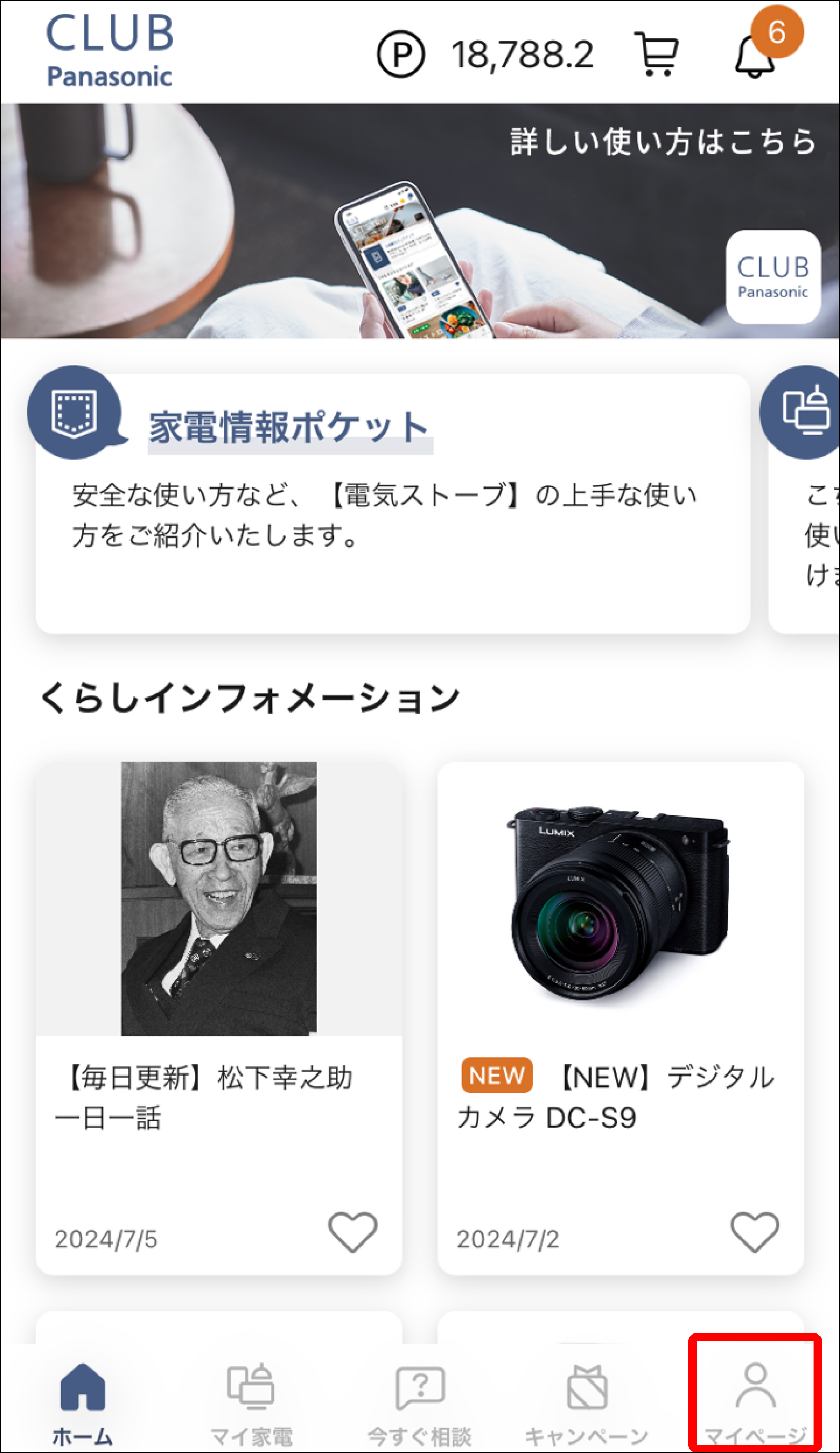
2 画面右上の「編集」をタップ
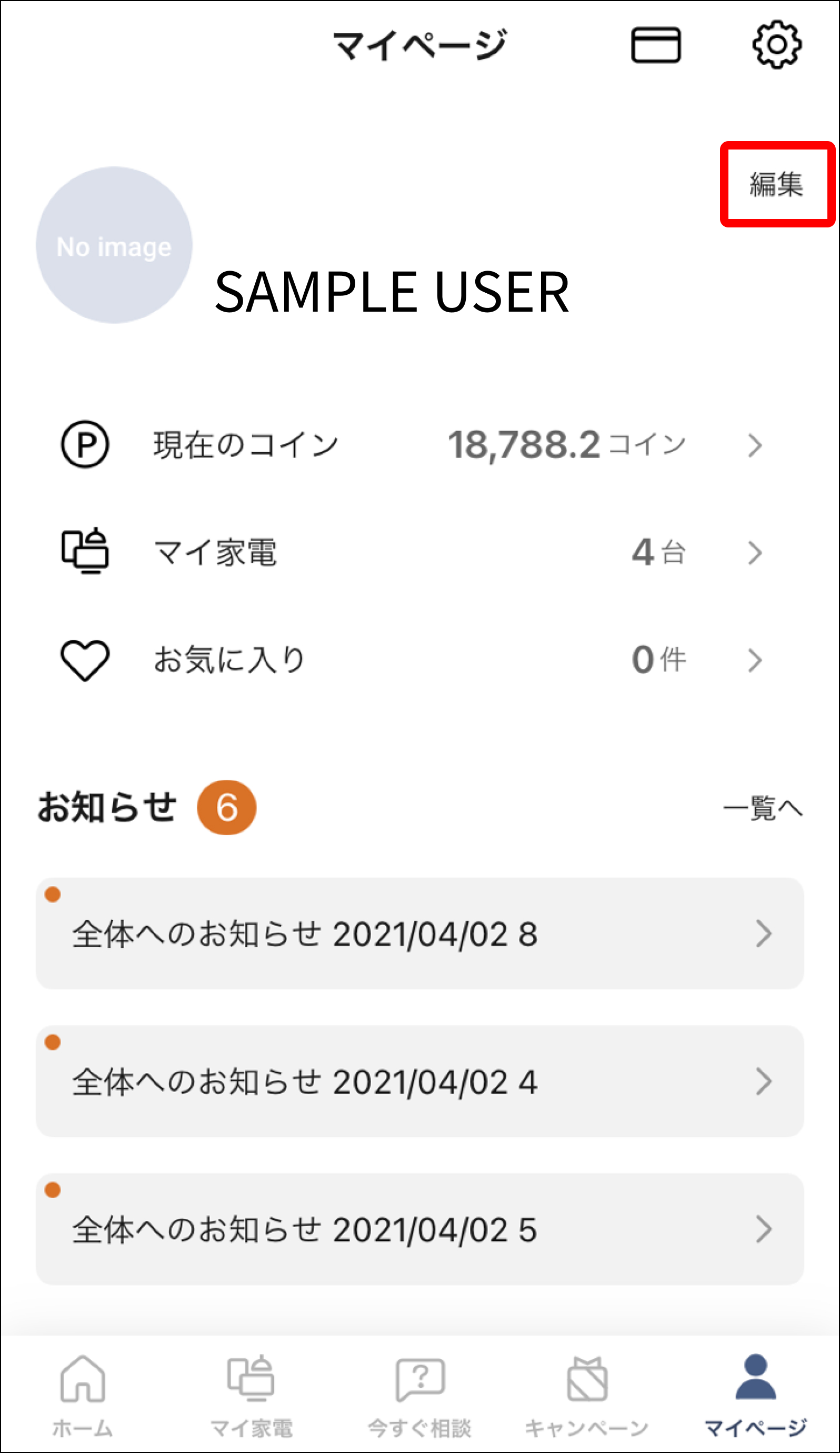
3 「登録情報の変更・確認」をタップ

4 「2段階認証」をタップ
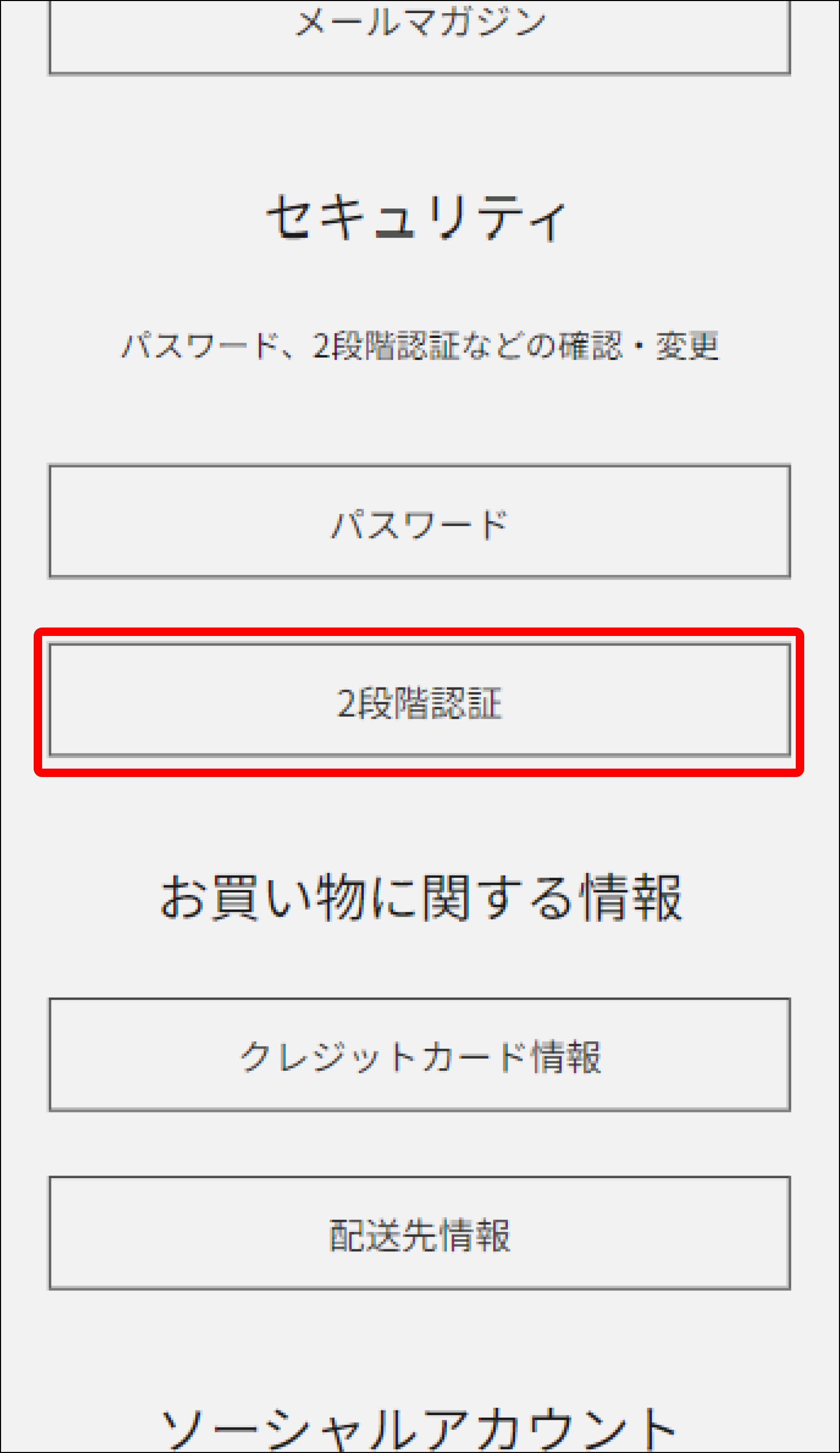
5 SMS(電話番号)をオンにし、認証コード入力画面へ遷移。ご登録のメールアドレスに届いた認証コードを入力
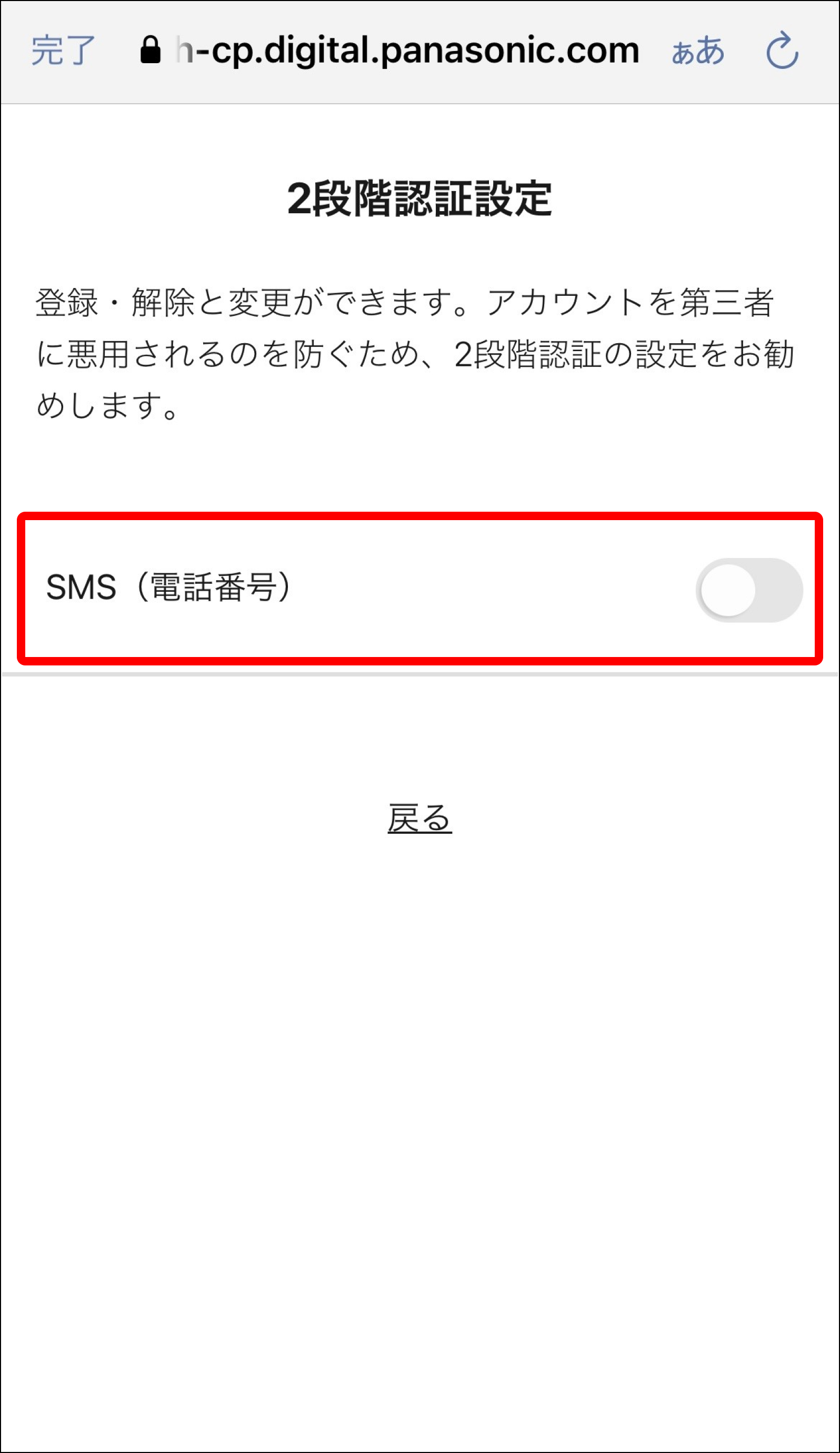
6 SMSが受信できる端末の電話番号を入力

1 ホーム画面の「マイページ」をタップ
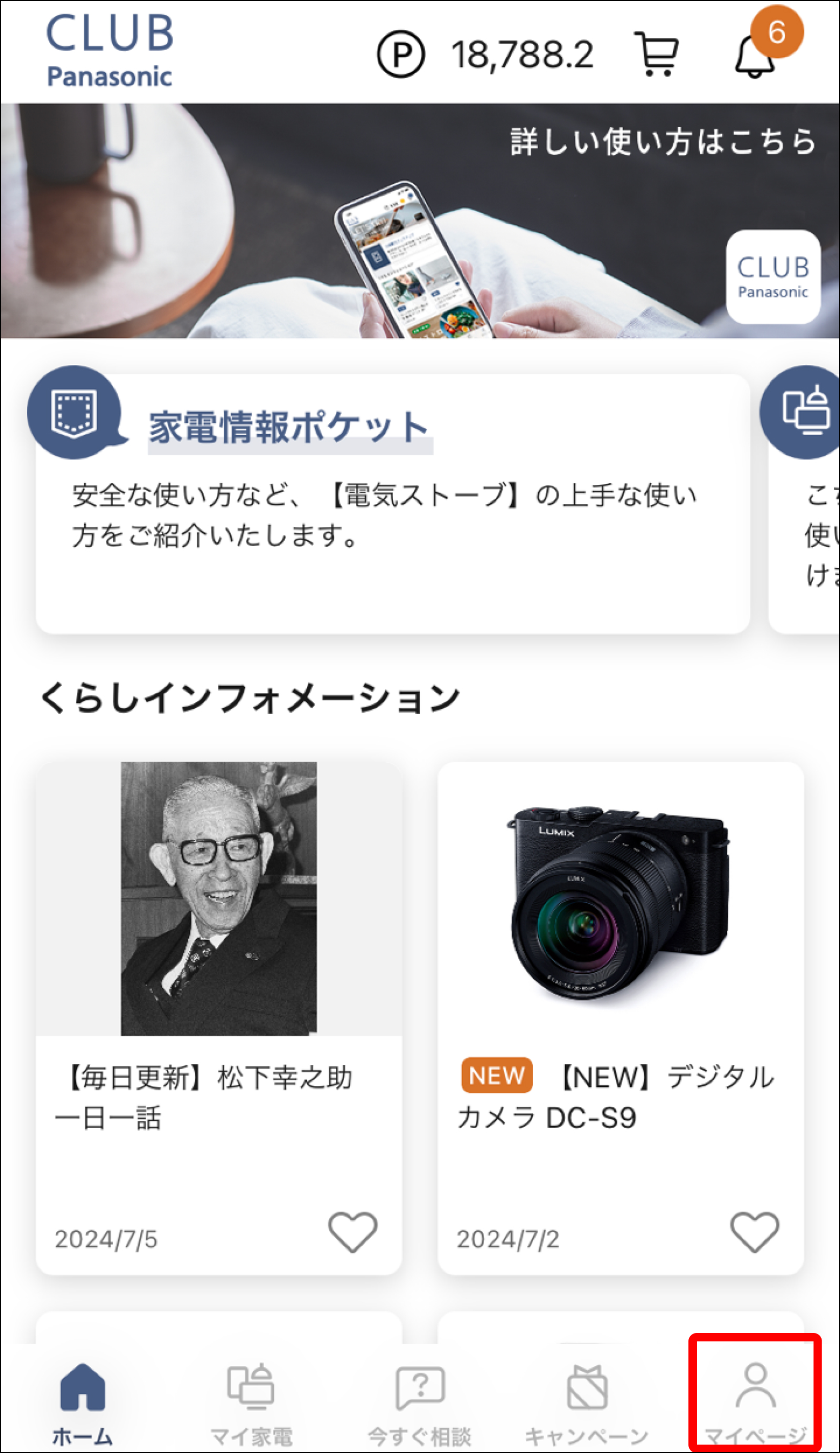
2 画面右上の歯車マークをタップ
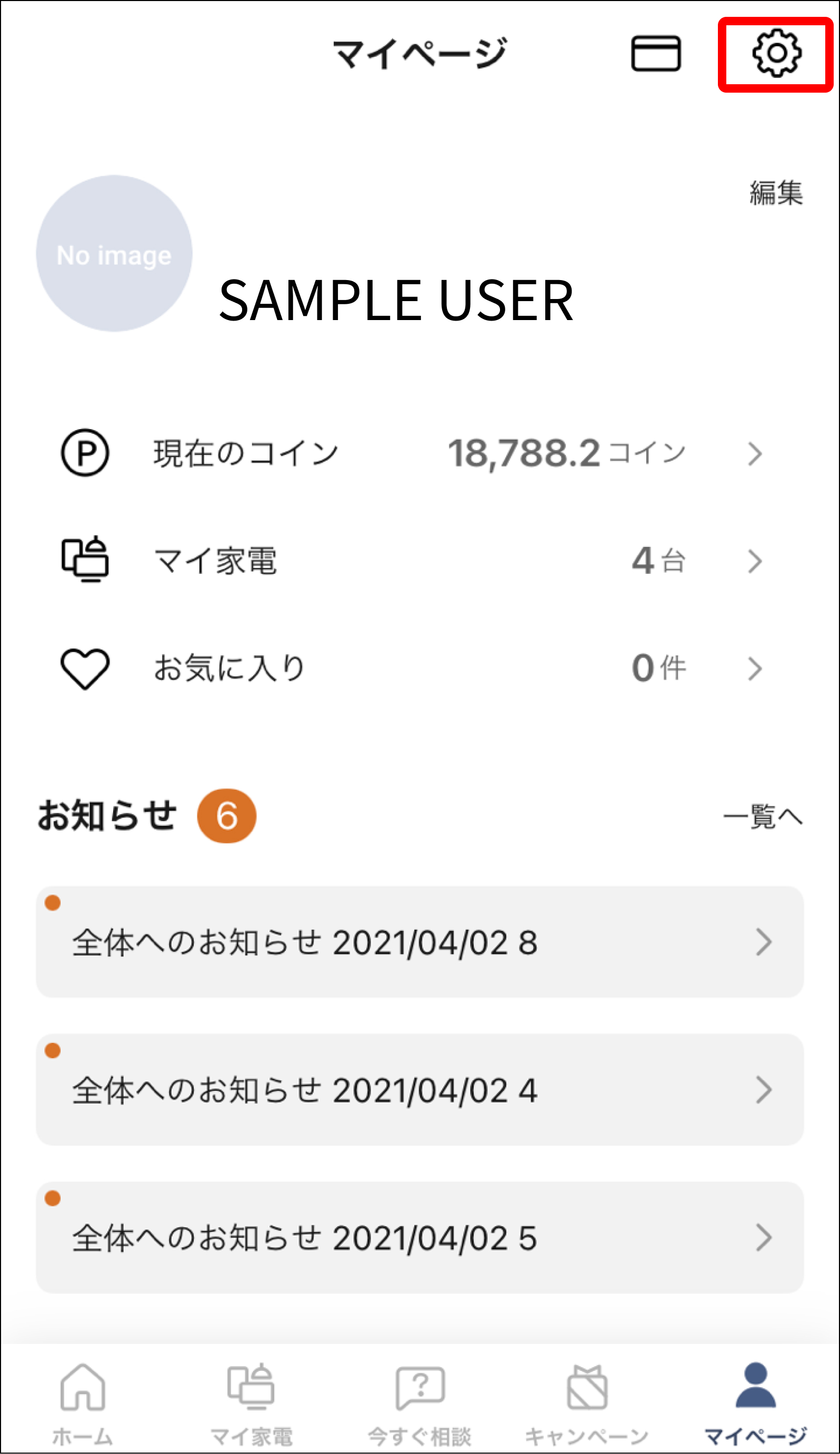
3 「パナソニックからのお知らせ」の各種通知をオンにする

「商品登録(ご愛用者登録)」しておけば、外出先でも「マイ家電リスト」からお持ちの製品の使い方、サイズ、消耗品の品番などを確認することができます。
QRコードで登録する
1 ホーム画面の「マイ家電」をタップ
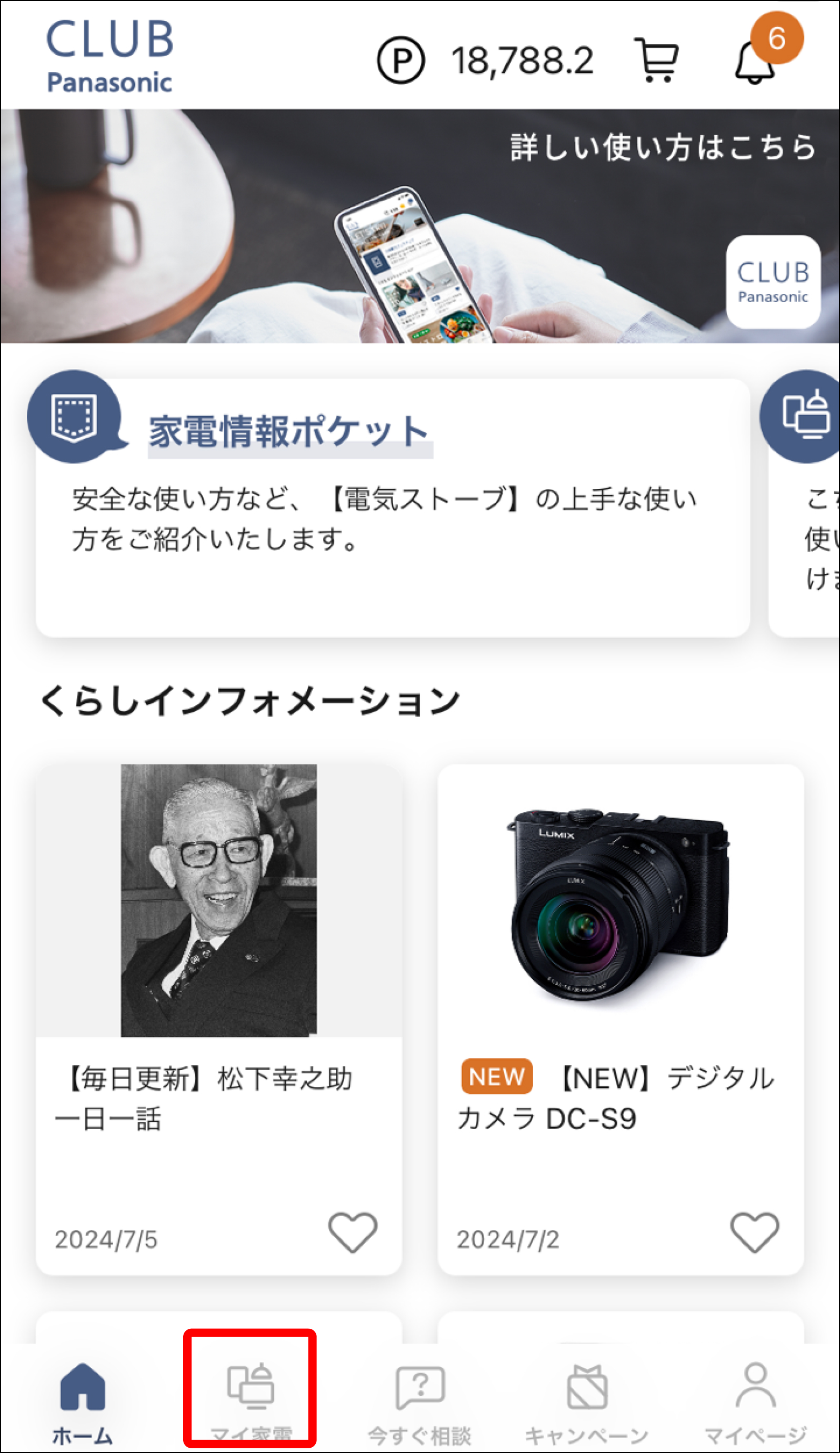
2 「商品登録スタート」をタップ
すでにマイ家電があるかたは画面右下の追加ボタンをタップ
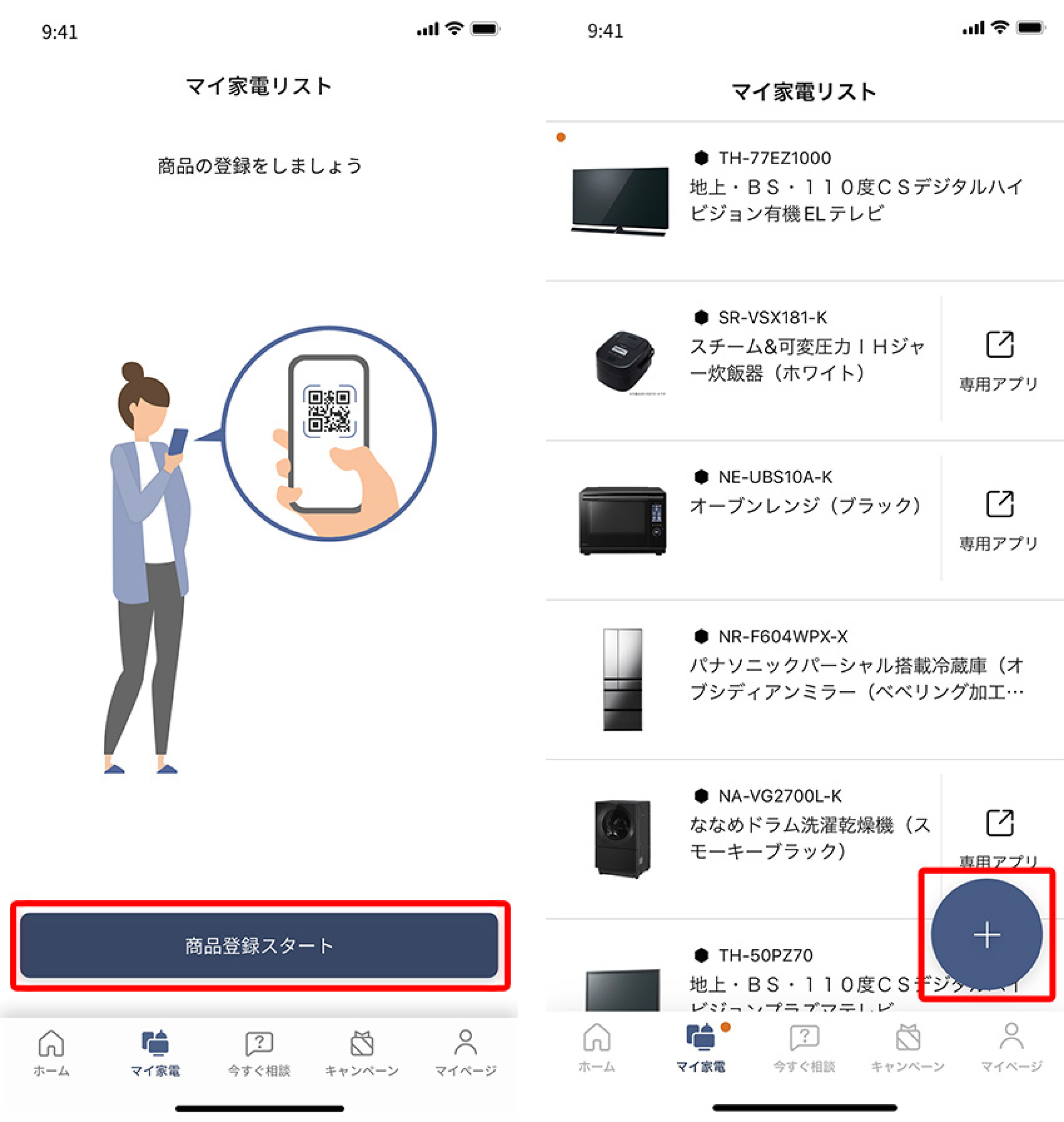
3 「QRコードを撮影して登録」をタップ

品番・製品番号を検索して登録する
1 ホーム画面の「マイ家電」をタップ
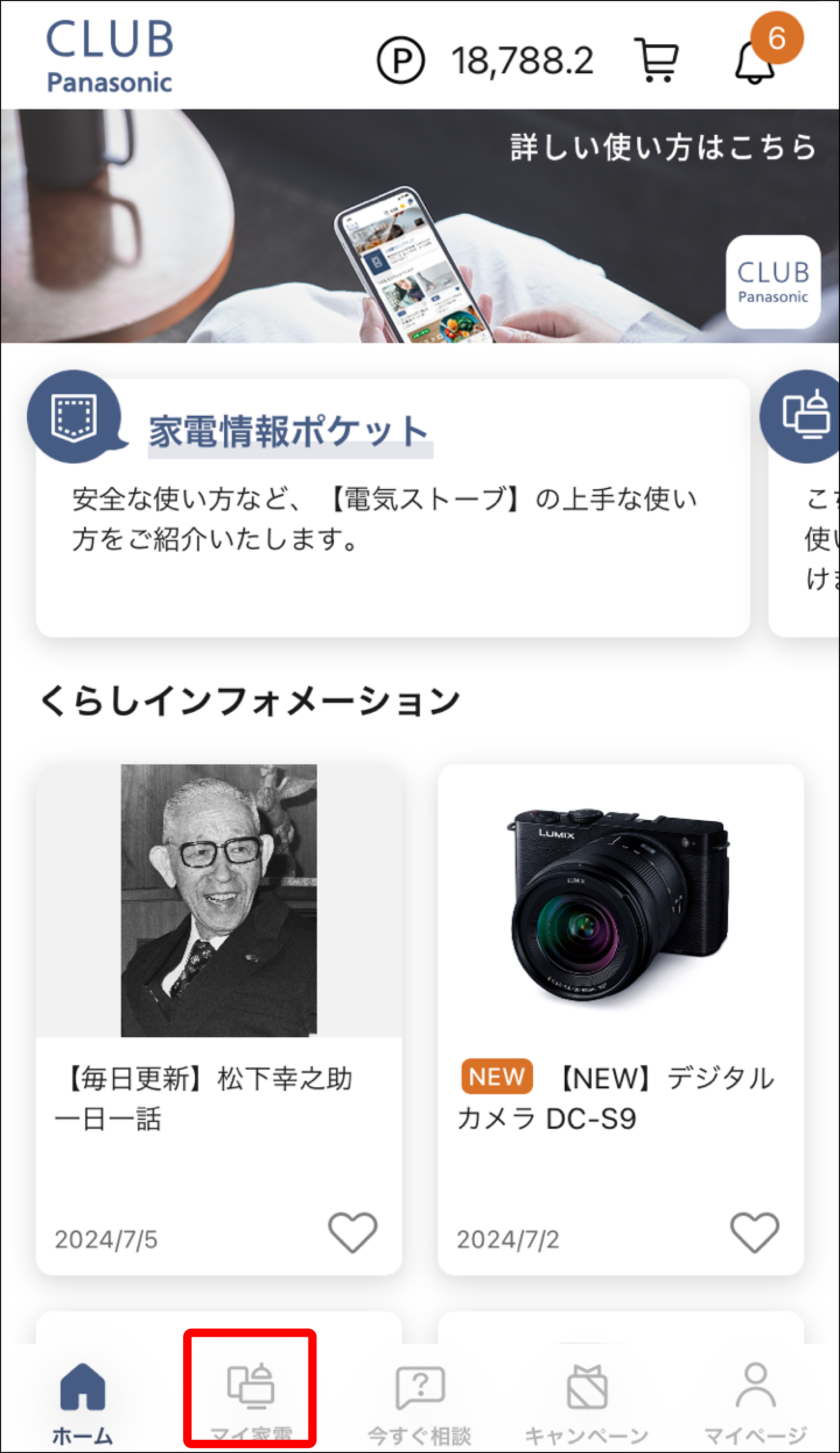
2 「商品登録スタート」をタップ
すでにマイ家電があるかたは画面右下の追加ボタンをタップ
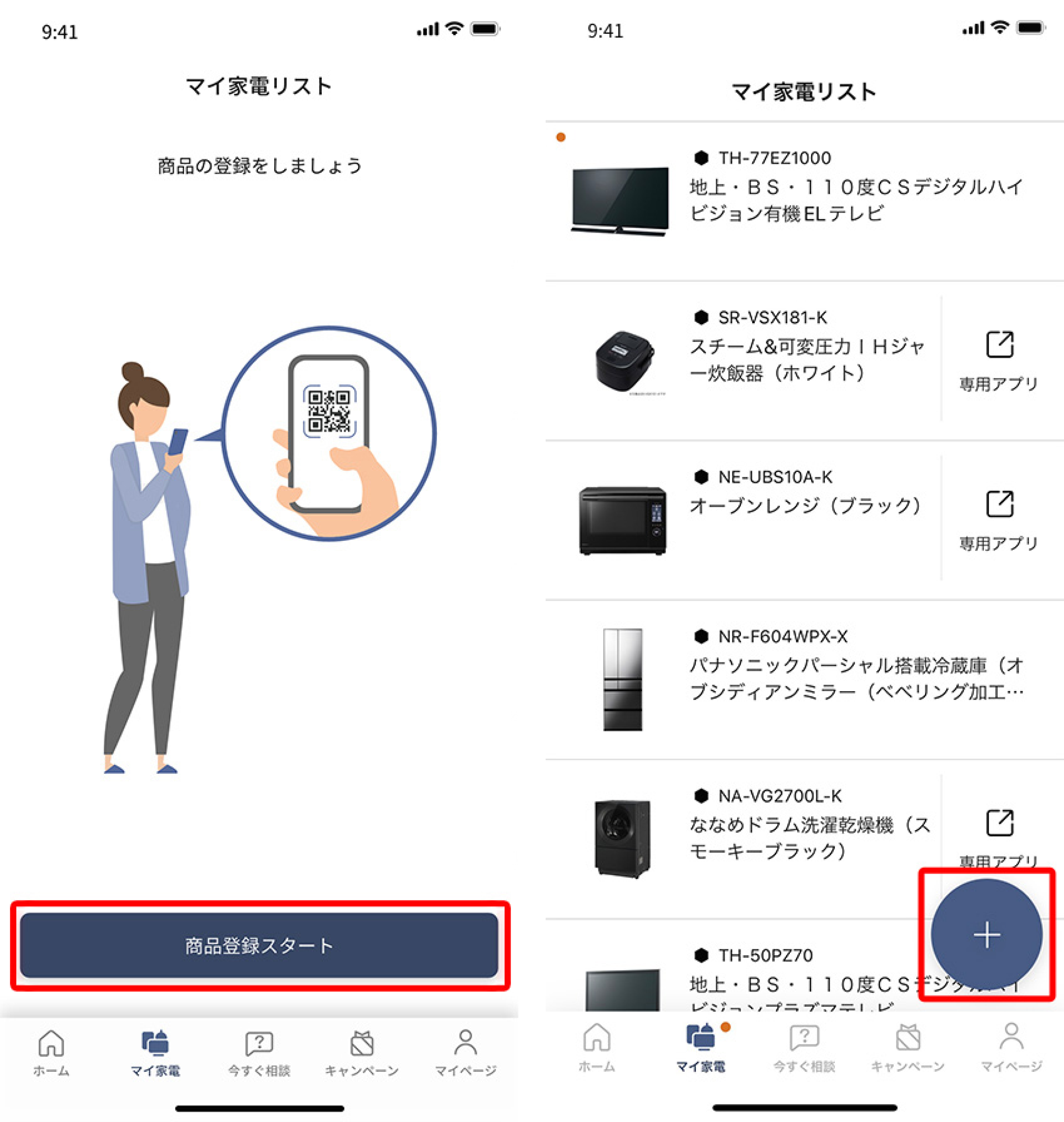
3 「テキスト入力で登録」をタップ

1 ホーム画面の「マイ家電」をタップ
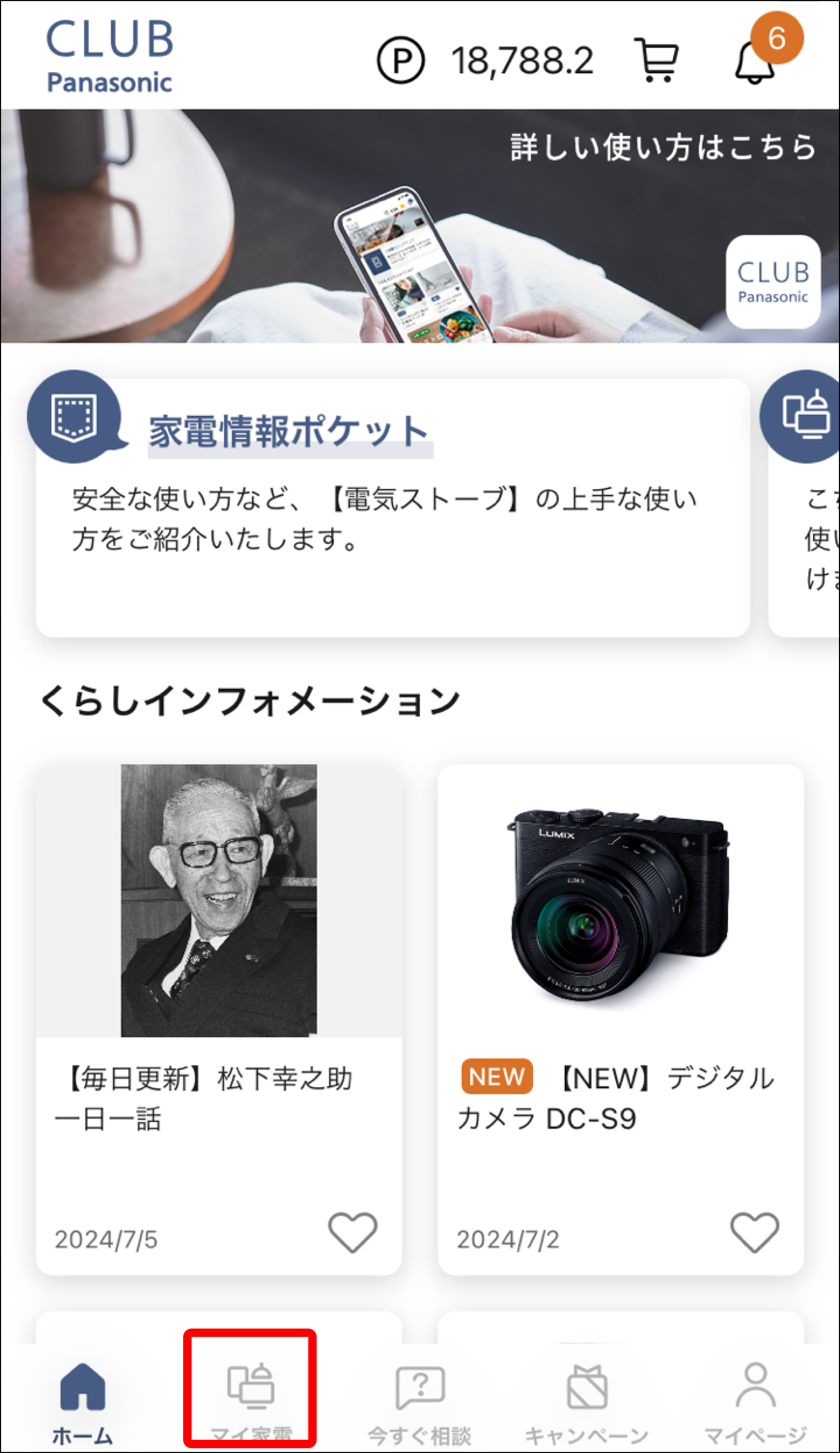
2 確認したい家電をタップ
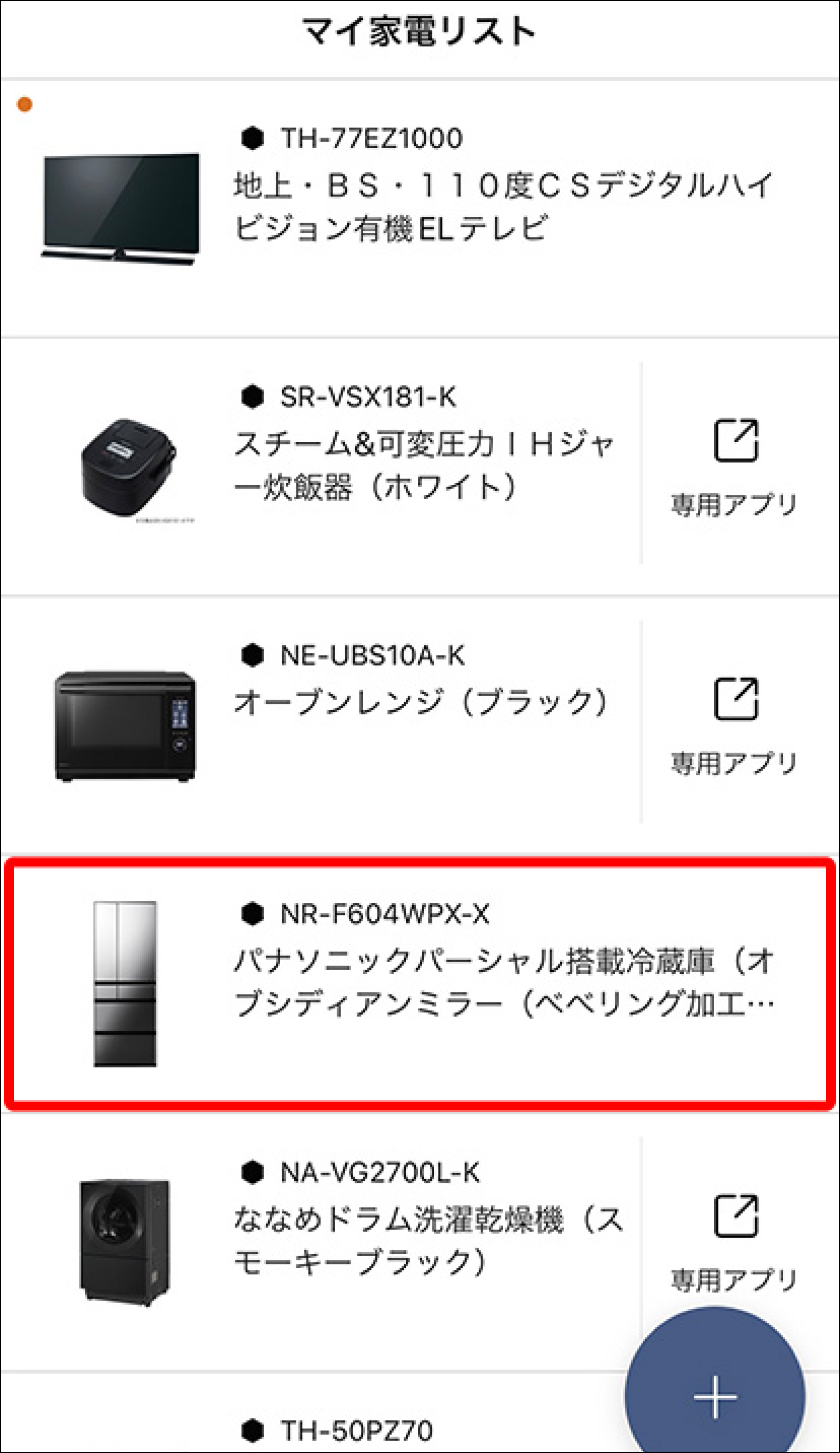
3 様々なサポート情報にアクセスできます

1 ホーム画面の「マイ家電」をタップ
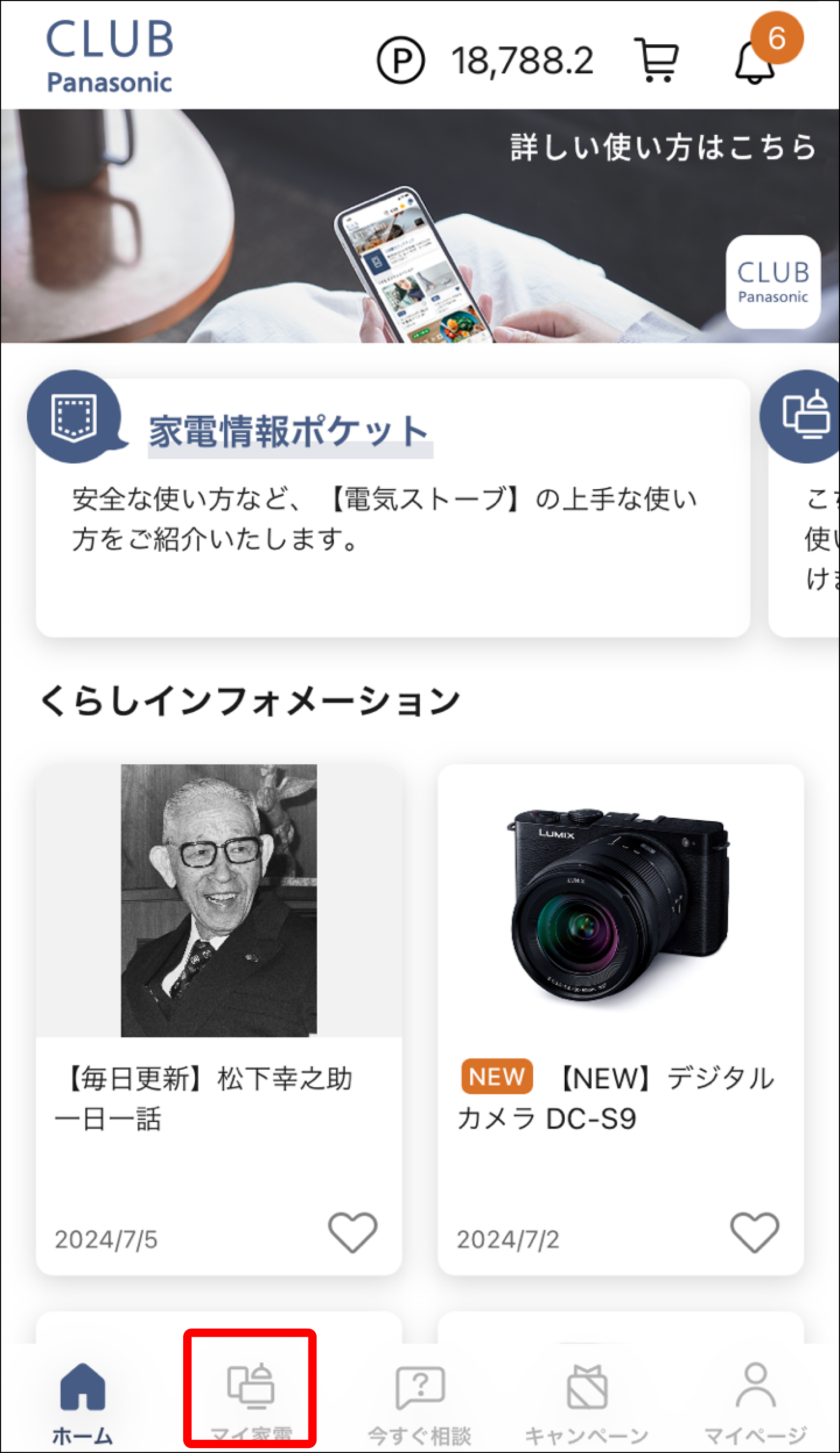
2 使いこなし記事を見たい家電をタップ
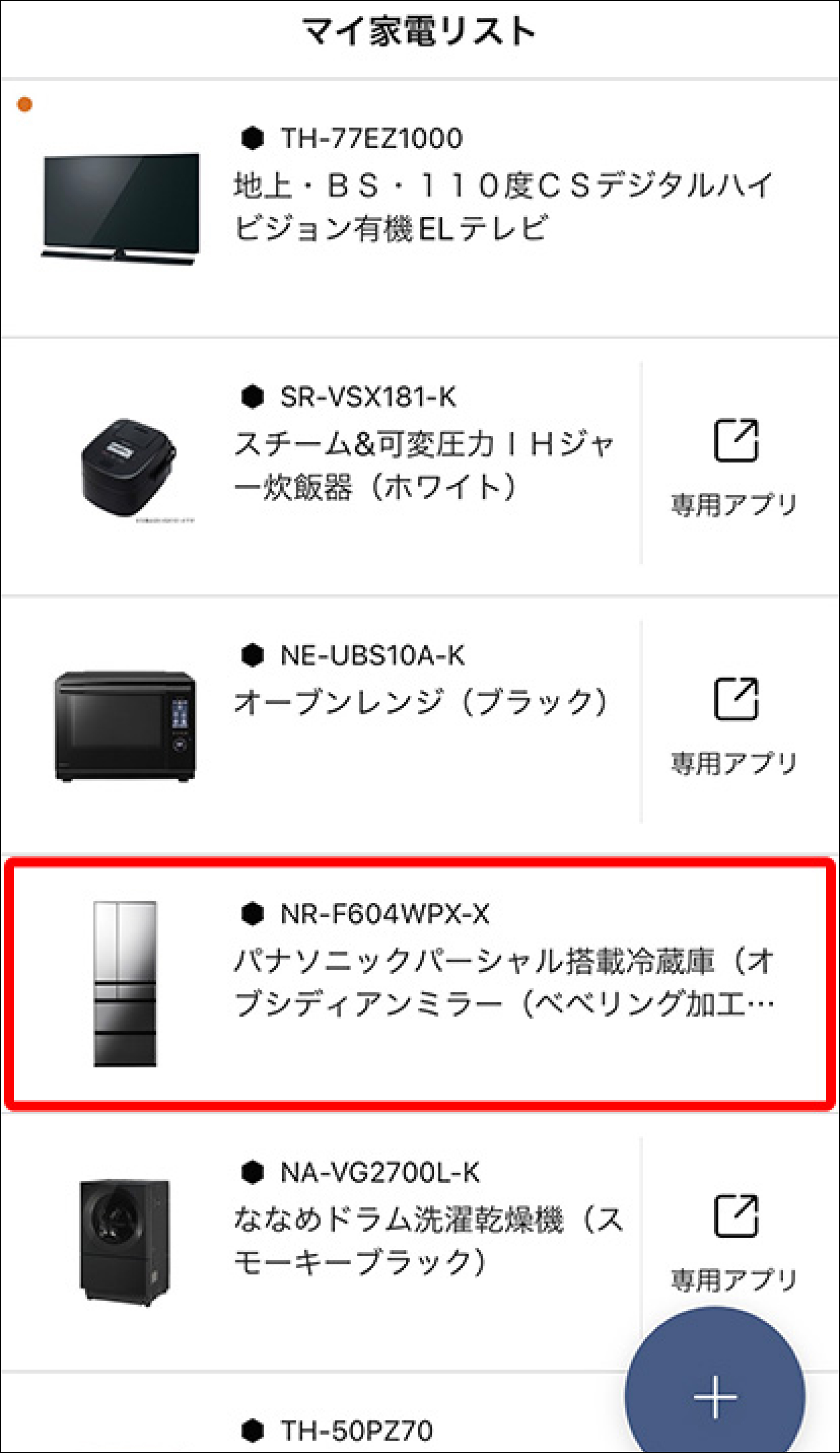
3 「この商品に関連する情報」から読みたい記事をタップ

1 ホーム画面の「今すぐ相談」をタップ
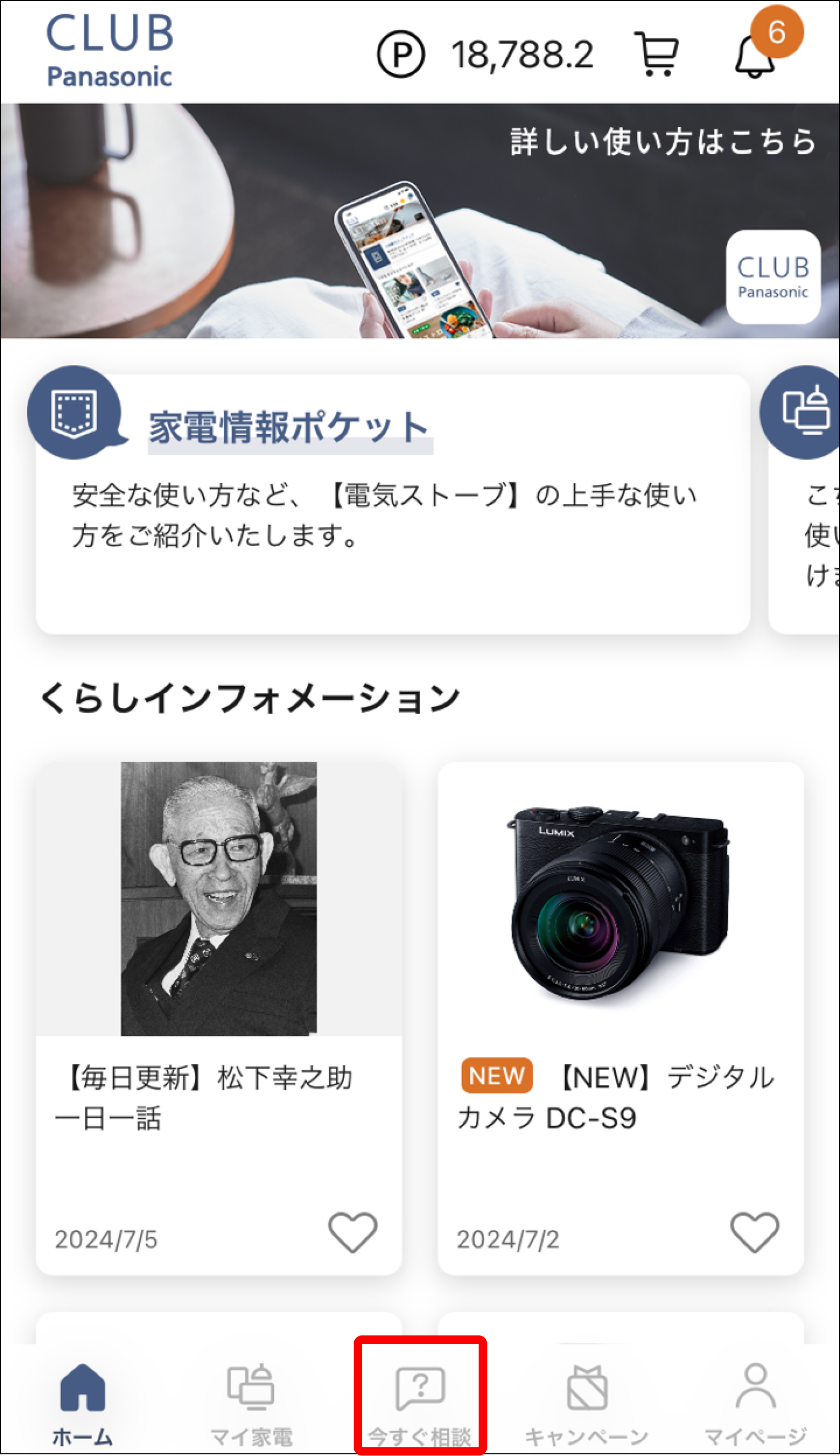
2 画面下の知りたい項目をタップ、またはキーボードかマイクをタップして質問を入力
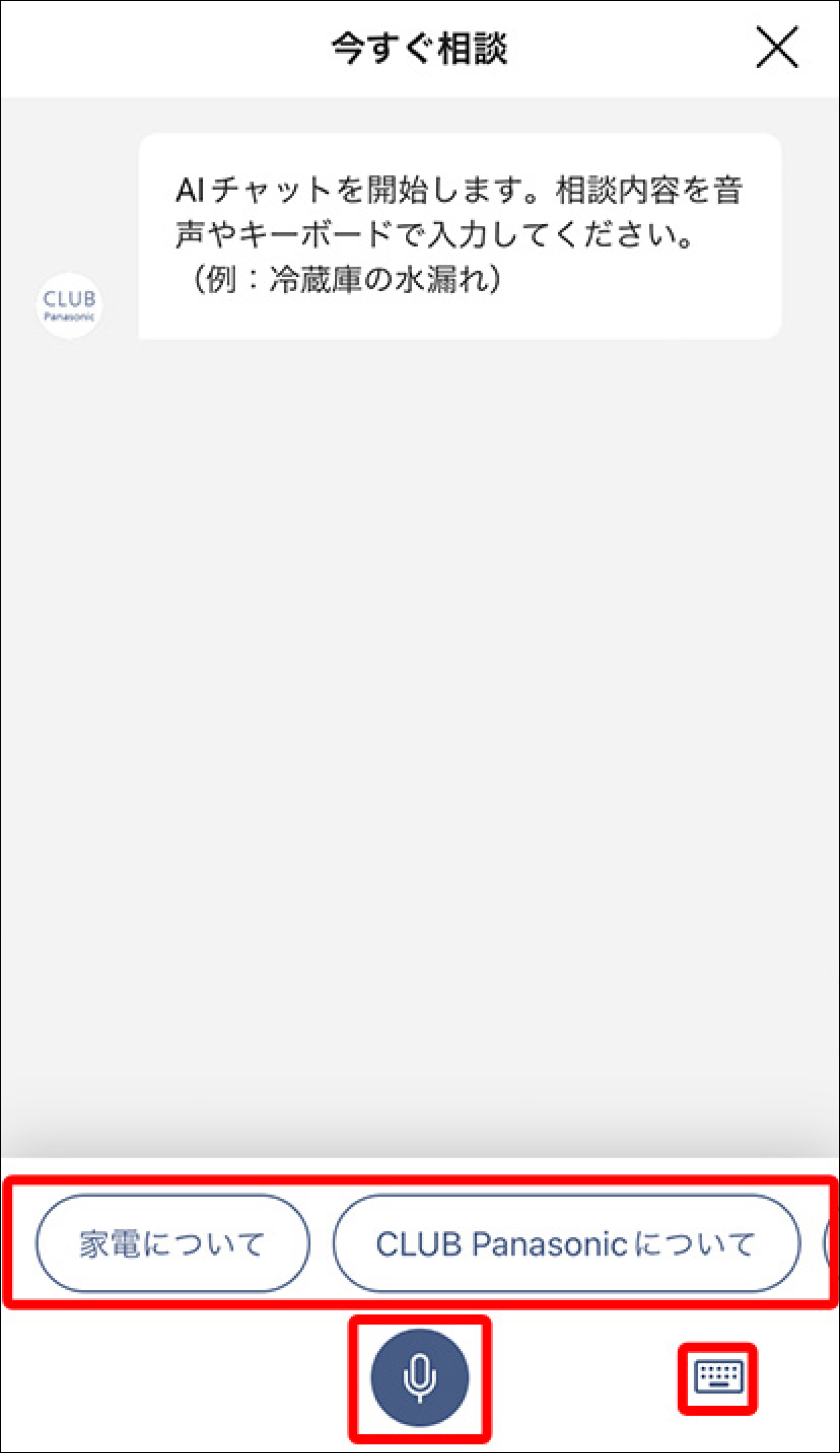
- 登録されていない商品についても、テキスト入力および音声入力にてチャットでご質問いただけます。
1 画面右上の「コイン数」をタップ
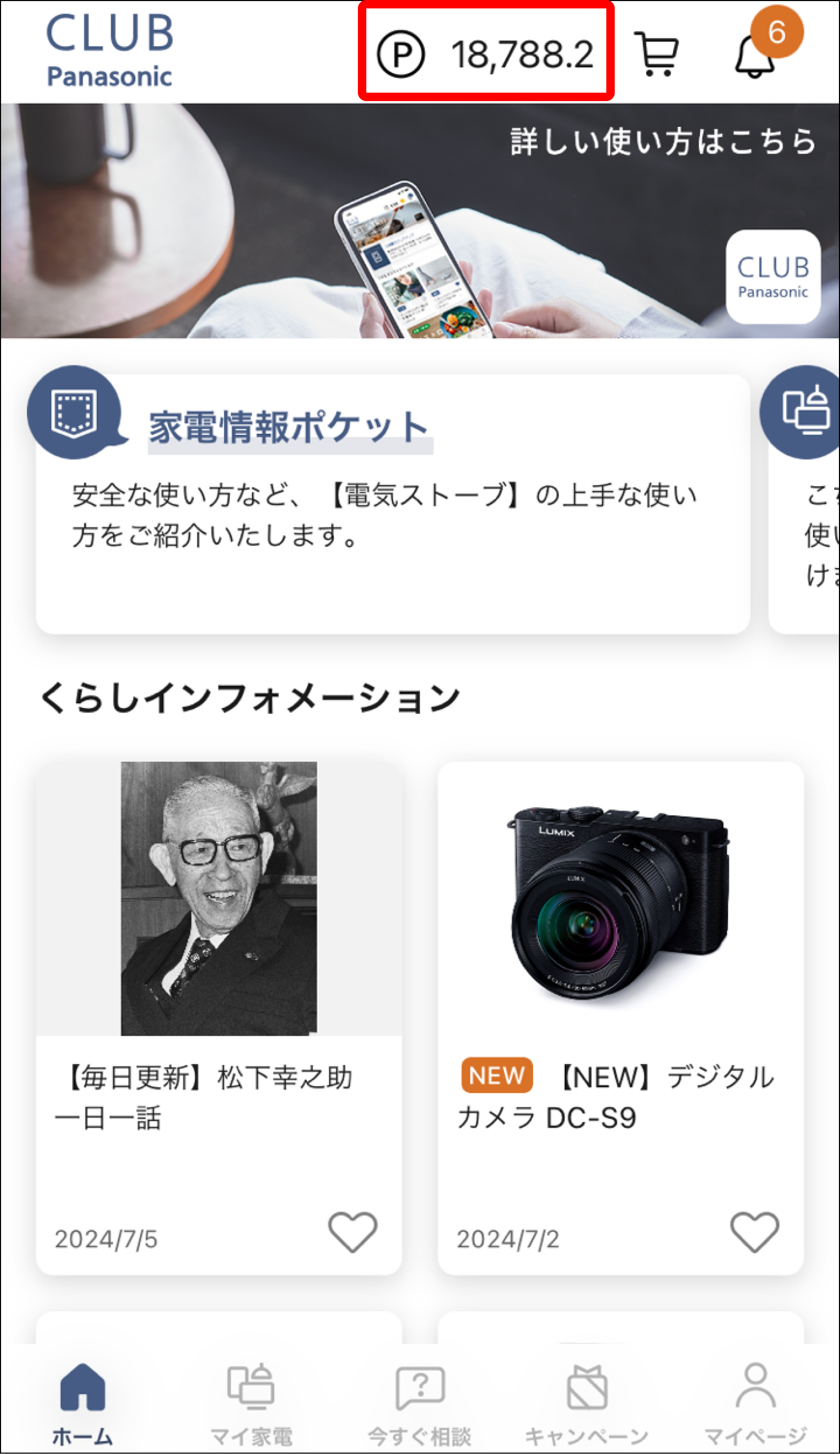
2「マイコイン」ページにて、コインがたまるキャンペーン情報や、コインの利用先をご覧ください。
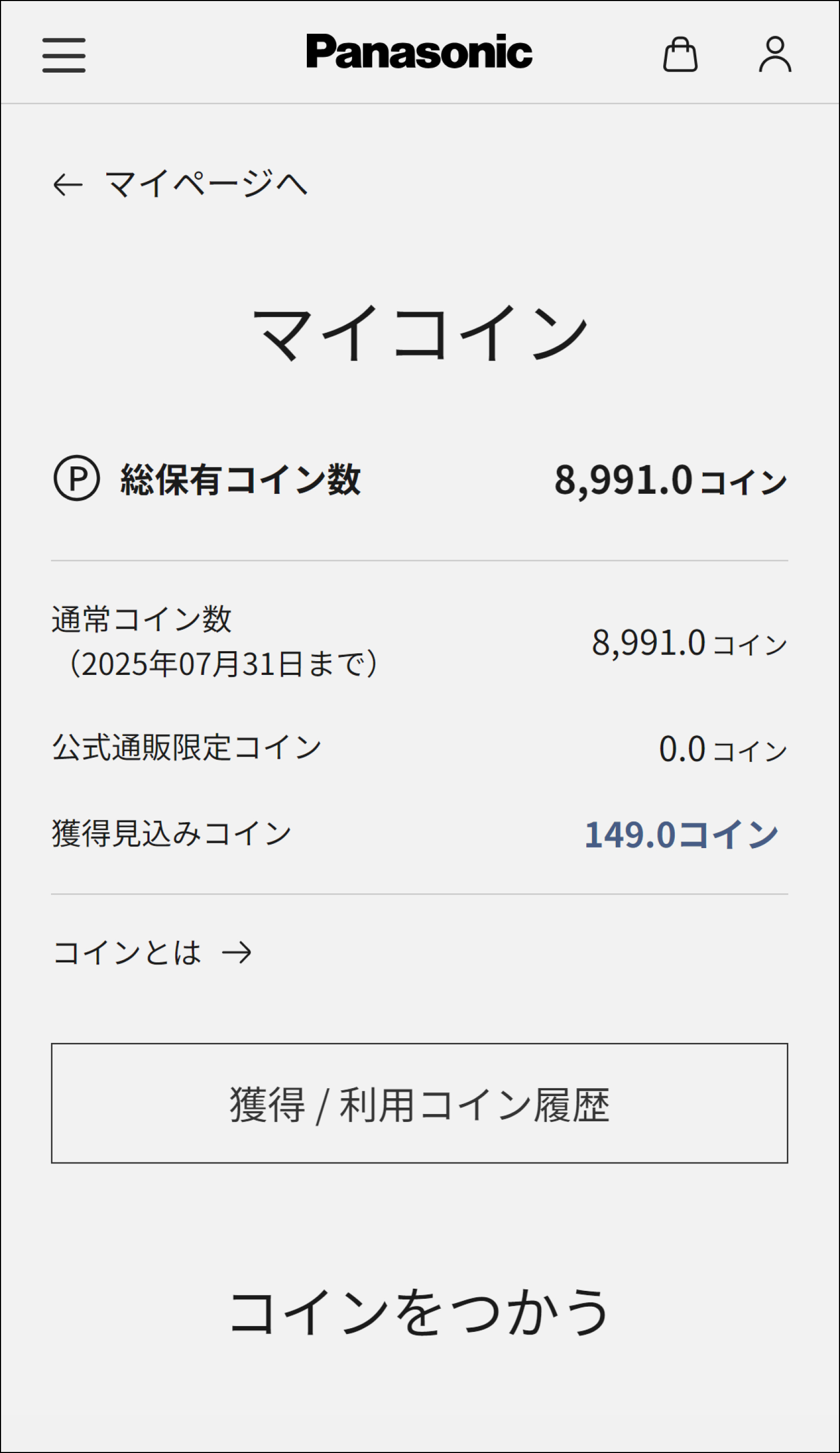
1 ホーム画面右上の通知マークをタップ
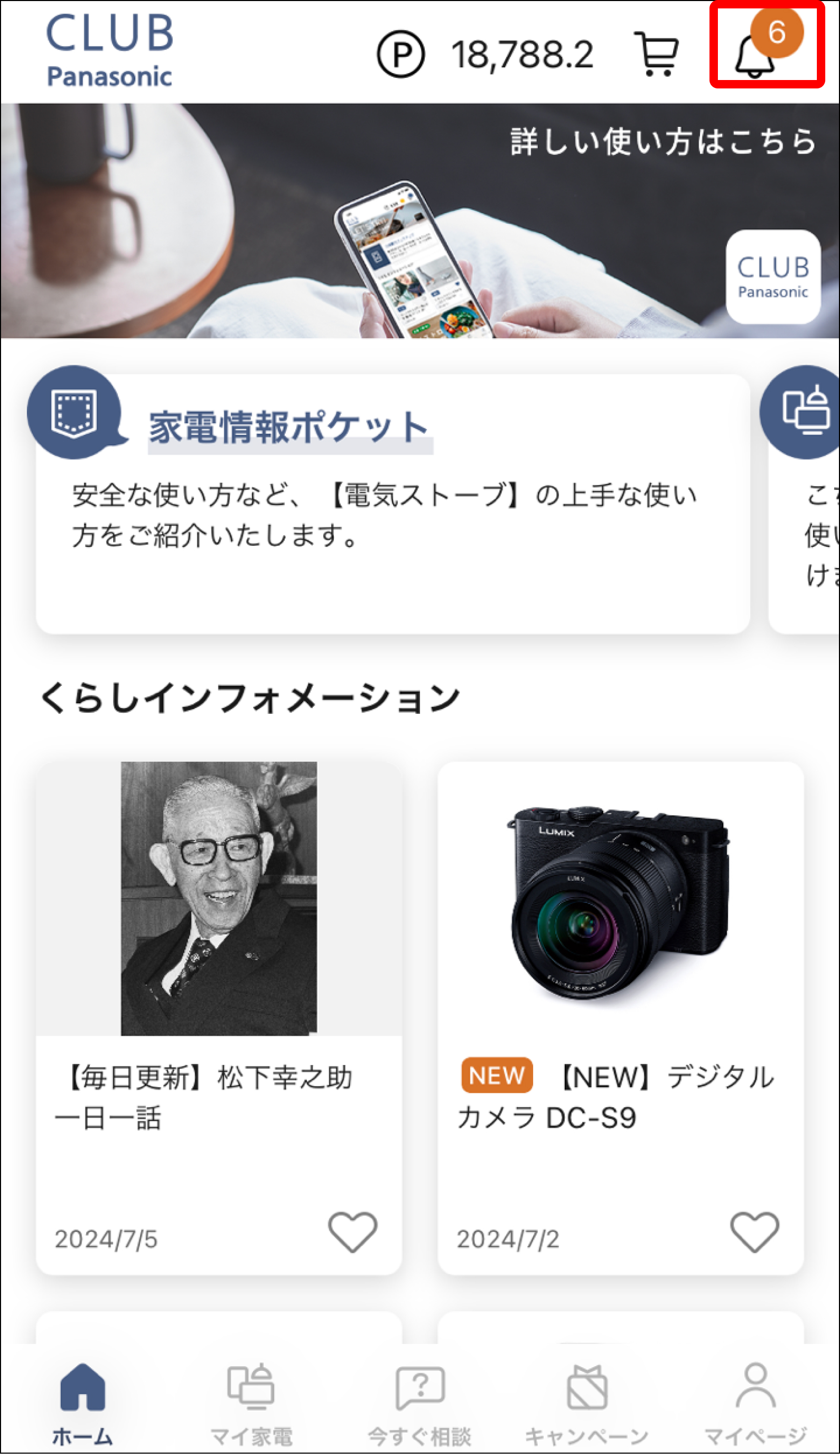
2 「あなたへのお知らせ」をタップ